
Spisu treści:
- Krok 1: Uruchom SkiiiD
- Krok 2: Wybierz Arduino UNO
- Krok 3: Dodaj komponent
- Krok 4: Wyszukaj lub znajdź komponent
- Krok 5: Wybierz termometr na podczerwieńGY906
- Krok 6: Wskazanie pinów i konfiguracja
- Krok 7: Sprawdź dodany moduł
- Krok 8: Kod KiiiD modułu termometru na podczerwień GY906
- Krok 9: Kontakt i opinie
- Autor John Day [email protected].
- Public 2024-01-30 11:28.
- Ostatnio zmodyfikowany 2025-01-23 15:02.
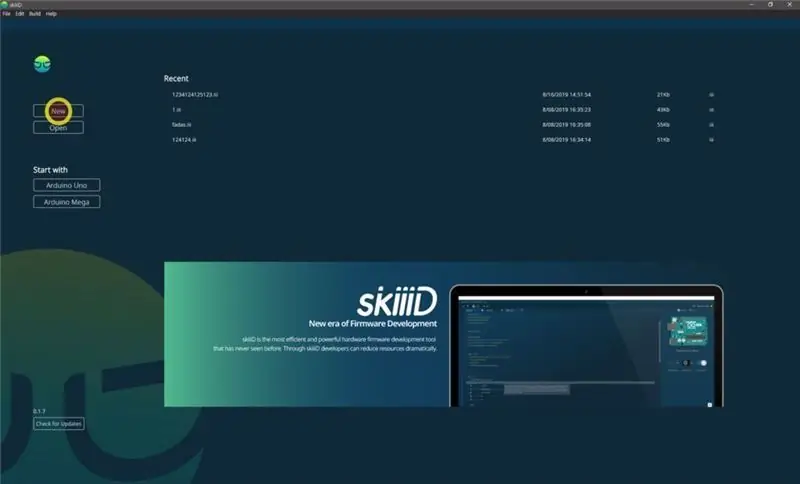

Samouczek dotyczący opracowania termometru na podczerwień GY906 ze skiiiD
Krok 1: Uruchom SkiiiD
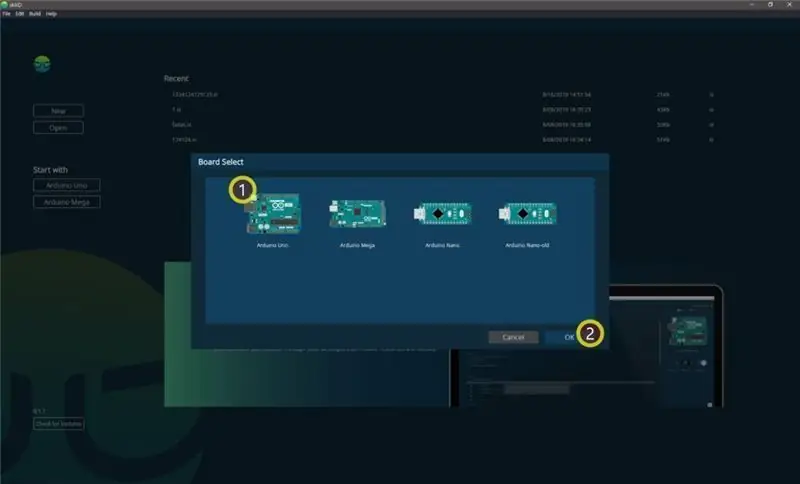
Uruchom skiiiD i wybierz przycisk Nowy
Krok 2: Wybierz Arduino UNO
Wybierz ①Arduino Uno, a następnie kliknij ②Przycisk OK
*To jest samouczek, a my używamy Arduino UNO. Inne płyty (Mega, Nano) mają ten sam proces.
Krok 3: Dodaj komponent
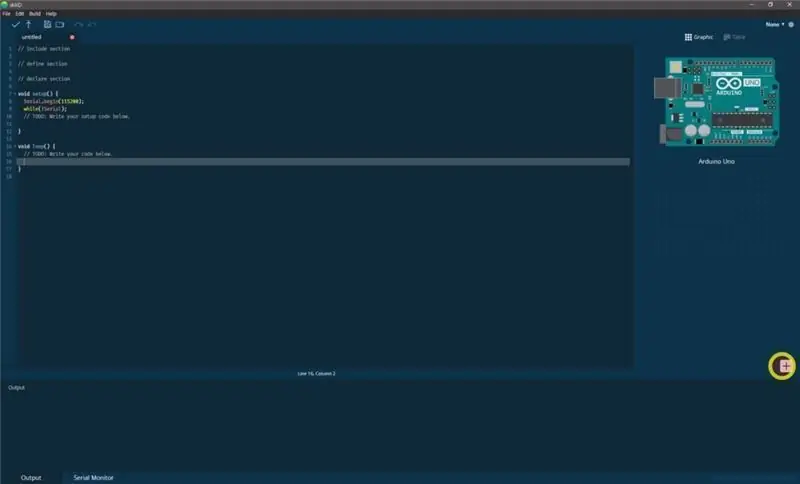
Kliknij „+” (przycisk Dodaj składnik), aby wyszukać i wybrać składnik.
Krok 4: Wyszukaj lub znajdź komponent
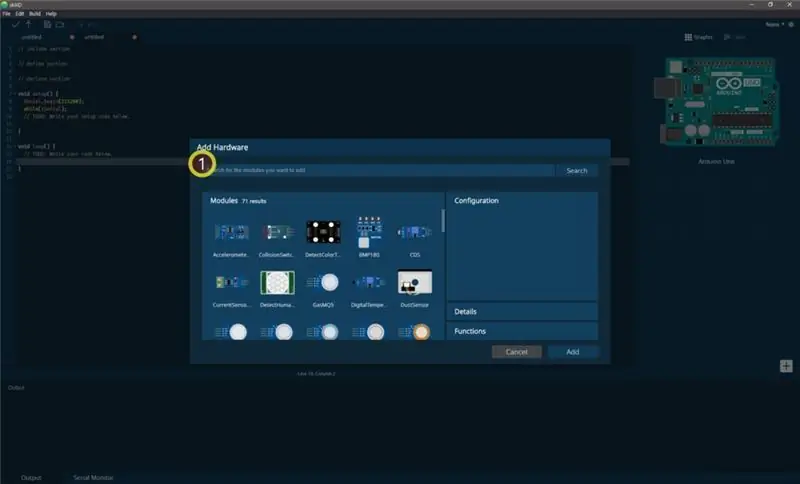
① Wpisz „Podczerwień” na pasku wyszukiwania lub znajdź InfraredThermometerGY906 na liście.
Krok 5: Wybierz termometr na podczerwieńGY906
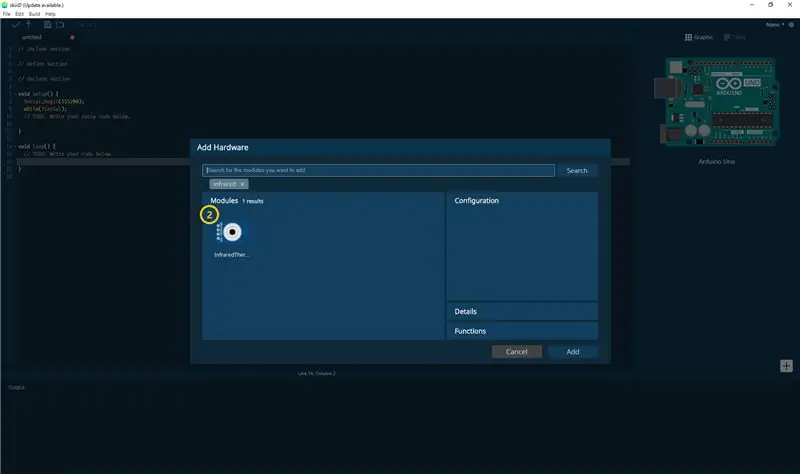
② Wybierz moduł termometru na podczerwień GY906
Krok 6: Wskazanie pinów i konfiguracja
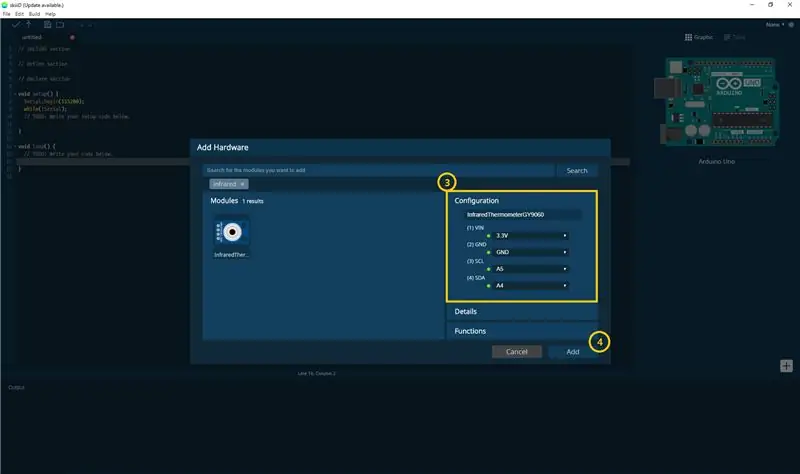
wtedy możesz zobaczyć wskazanie pinu ③. (Możesz to skonfigurować.)
*Ten moduł ma 4 piny do podłączenia
Edytor skiiiD automatycznie wskazuje ustawienie pinów *konfiguracja dostępna
[Domyślne wskazanie pinów modułu termometru na podczerwień GY906] w przypadku Arduino UNO
Numer VIN: 3,3V
GND: GND
SCL: A5
SDA: A4
Po skonfigurowaniu pinów ④ kliknij przycisk DODAJ po prawej stronie poniżej
Krok 7: Sprawdź dodany moduł
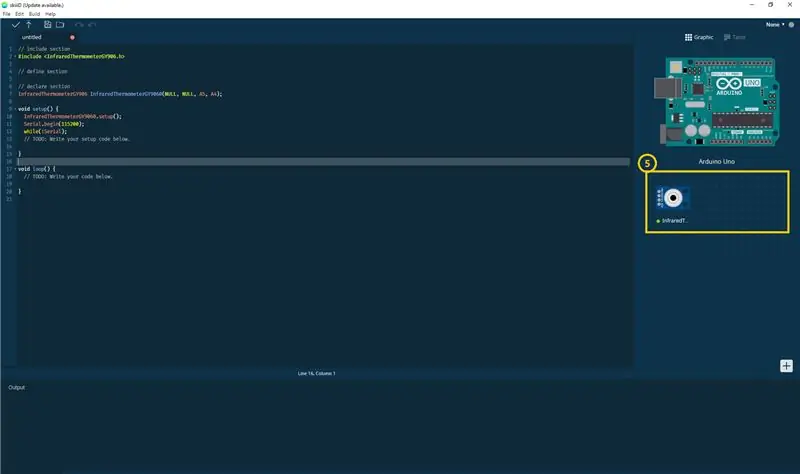
⑤ Dodano moduł pojawił się w prawym panelu
Krok 8: Kod KiiiD modułu termometru na podczerwień GY906
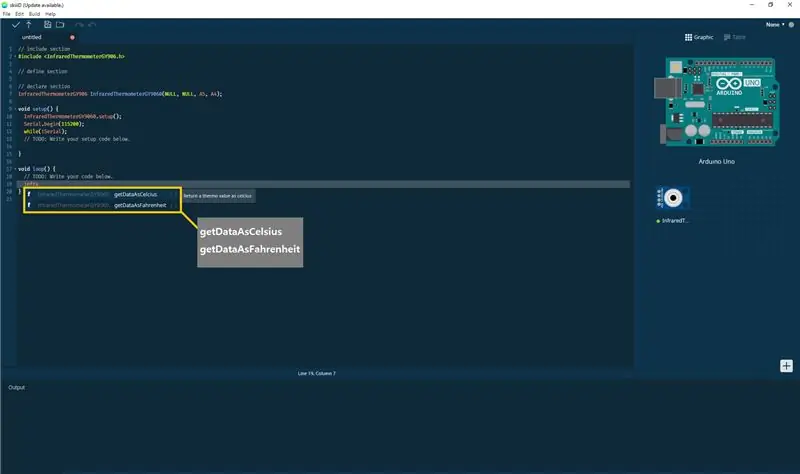
skiiiD Code to intuicyjne kody oparte na funkcjach. Jest to oparte na bibliotekach skiiiD
getDataAsCelcius()"Wartość termiczna w stopniach Celsjusza."
pobierzDaneAsFahrenheita()
„Wartość termiczna w stopniach Fahrenheita”.
Krok 9: Kontakt i opinie
Pracujemy nad bibliotekami komponentów i płyt. Zachęcamy do korzystania z niego i zgłaszania nam opinii. Poniżej znajdują się metody kontaktu
email: [email protected] twitter:
Youtube:
Forum użytkowników skiiiD:
Komentarze też są w porządku!
Zalecana:
Jak korzystać z funkcji Detect Color TCS3200 ze SkiiiD: 9 kroków

Jak korzystać z Detect Color TCS3200 z SkiiiD: samouczek dotyczący tworzenia Detect Color TCS3200 z skiiiD
Jak korzystać z LaserKY008 z SkiiiD: 9 kroków

Jak korzystać z LaserKY008 z SkiiiD: Ten projekt jest instrukcją „jak korzystać z segmentu 3642BH z Arduino za pomocą skiiiDBprzed rozpoczęciem, poniżej znajduje się podstawowy samouczek dotyczący korzystania ze skiiiD https://www.instructables.com/id/Getting- Rozpoczęto-z-SkiiiD-Editor
Użyj smartfona jako termometru bezdotykowego / termometru przenośnego: 8 kroków (ze zdjęciami)

Używaj smartfona jako termometru bezkontaktowego / przenośnego termometru: Pomiar temperatury ciała za pomocą bezdotykowego / bezdotykowego termometru. Stworzyłem ten projekt, ponieważ Thermo Gun jest teraz bardzo drogi, więc muszę znaleźć alternatywę dla majsterkowania. A celem jest wykonanie w wersji niskobudżetowej.DostawyMLX90614Ardu
Jak korzystać z gazu MQ-6 w SkiiiD: 10 kroków

Jak korzystać z gazu MQ-6 w programie SkiiiD: samouczek dotyczący opracowywania gazu MQ-6 w programie skiiiD
Jak korzystać z terminala Mac i jak korzystać z kluczowych funkcji: 4 kroki

Jak korzystać z terminala Mac i jak korzystać z kluczowych funkcji: Pokażemy Ci, jak otworzyć terminal MAC. Pokażemy również kilka funkcji w Terminalu, takich jak ifconfig, zmiana katalogów, dostęp do plików i arp. Ifconfig pozwoli Ci sprawdzić Twój adres IP i reklamę MAC
